如何使用HDMI线连接笔记本电脑与电视看视频 通过无线投屏将笔记本电脑与电视连接并观看视频的方法
如何使用HDMI线连接笔记本电脑与电视看视频,如今随着科技的不断进步,我们可以通过多种方式将笔记本电脑与电视连接起来,实现更加便捷的视频观看体验,其中使用HDMI线连接是一种常见且简单的方法。只需将一端插入笔记本电脑的HDMI接口,另一端插入电视的HDMI接口,即可实现信号传输。通过这种方式,我们可以将笔记本电脑上的各类视频资源无缝地投射到大屏幕电视上,享受更加震撼的视听效果。然而有时候我们可能希望更加方便快捷地连接笔记本电脑与电视,这时候就可以考虑使用无线投屏技术。无论是通过Wi-Fi连接还是使用专用的投屏设备,我们都可以轻松地将笔记本电脑与电视连接起来,实现无线投屏。这样一来我们不再受限于HDMI线的长度和位置,可以更加自由地在家中任何位置观看喜爱的视频内容。总之通过HDMI线连接或者无线投屏,我们都可以轻松地将笔记本电脑与电视连接起来,让观影体验更加便捷、舒适。
具体方法如下:
1、首先准备好笔记本/电脑、有HDMI插口的电视、HDMI连接线。



2、先将笔记本的HDMI插口和电视的HDMI接口利用HDMI线连接。


3、然后使用电视遥控器将电视的信号源切换到HDMI信号源上。
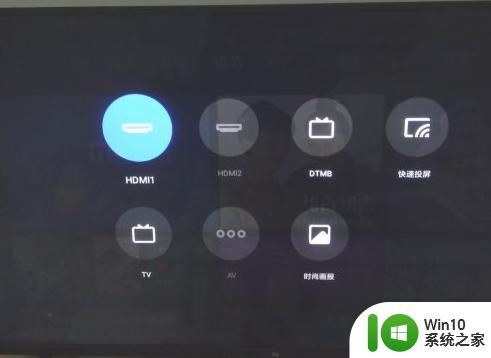

4、这时电脑的影像就在电视上显示了。

5、最后我们就可以在电脑上播放电影或者KTV软件了。

以上就是关于如何使用HDMI线连接笔记本电脑与电视观看视频的全部内容,如果您遇到类似的问题,可以按照本文中的方法解决。
如何使用HDMI线连接笔记本电脑与电视看视频 通过无线投屏将笔记本电脑与电视连接并观看视频的方法相关教程
- 笔记本电脑与电视机连接方法 笔记本电脑如何通过VGA线与电视机连接
- 笔记本和电视用什么线连接 笔记本电脑如何通过投影仪和电视机连接
- 如何通过有线连接将Xbox与笔记本电脑连接 Xbox 与笔记本电脑之间的无线连接方法
- 投影仪通过VGA接口如何连接笔记本电脑 使用HDMI线缆将笔记本电脑连接到投影仪的步骤详解
- 电脑如何连接电视投屏 电脑如何通过HDMI线连接到电视机上
- 笔记本连电视hdmi为什么没显示 如何解决笔记本电脑HDMI连接电视没有画面的问题
- 笔记本电脑怎样投屏到电视 笔记本电脑如何无线投屏到电视
- 苹果相册的视频怎么投屏 iPhone如何通过投屏功能观看视频
- 江苏有线电视机顶盒与电视机连接线 机顶盒和电视机连接线的选择和使用方法
- 笔记本怎样投屏到电视机上 笔记本电脑如何无线投屏到电视
- 华为电脑微信视频摄像头黑屏看不到自己 微信视频在笔记本电脑上看不到自己的视频
- 如何通过 HDMI 连接笔记本和显示器并设置为主屏幕 使用 VGA 线连接笔记本和显示器并设置为主显示屏的操作步骤
- U盘装机提示Error 15:File Not Found怎么解决 U盘装机Error 15怎么解决
- 无线网络手机能连上电脑连不上怎么办 无线网络手机连接电脑失败怎么解决
- 酷我音乐电脑版怎么取消边听歌变缓存 酷我音乐电脑版取消边听歌功能步骤
- 设置电脑ip提示出现了一个意外怎么解决 电脑IP设置出现意外怎么办
电脑教程推荐
- 1 w8系统运行程序提示msg:xxxx.exe–无法找到入口的解决方法 w8系统无法找到入口程序解决方法
- 2 雷电模拟器游戏中心打不开一直加载中怎么解决 雷电模拟器游戏中心无法打开怎么办
- 3 如何使用disk genius调整分区大小c盘 Disk Genius如何调整C盘分区大小
- 4 清除xp系统操作记录保护隐私安全的方法 如何清除Windows XP系统中的操作记录以保护隐私安全
- 5 u盘需要提供管理员权限才能复制到文件夹怎么办 u盘复制文件夹需要管理员权限
- 6 华硕P8H61-M PLUS主板bios设置u盘启动的步骤图解 华硕P8H61-M PLUS主板bios设置u盘启动方法步骤图解
- 7 无法打开这个应用请与你的系统管理员联系怎么办 应用打不开怎么处理
- 8 华擎主板设置bios的方法 华擎主板bios设置教程
- 9 笔记本无法正常启动您的电脑oxc0000001修复方法 笔记本电脑启动错误oxc0000001解决方法
- 10 U盘盘符不显示时打开U盘的技巧 U盘插入电脑后没反应怎么办
win10系统推荐
- 1 萝卜家园ghost win10 32位安装稳定版下载v2023.12
- 2 电脑公司ghost win10 64位专业免激活版v2023.12
- 3 番茄家园ghost win10 32位旗舰破解版v2023.12
- 4 索尼笔记本ghost win10 64位原版正式版v2023.12
- 5 系统之家ghost win10 64位u盘家庭版v2023.12
- 6 电脑公司ghost win10 64位官方破解版v2023.12
- 7 系统之家windows10 64位原版安装版v2023.12
- 8 深度技术ghost win10 64位极速稳定版v2023.12
- 9 雨林木风ghost win10 64位专业旗舰版v2023.12
- 10 电脑公司ghost win10 32位正式装机版v2023.12